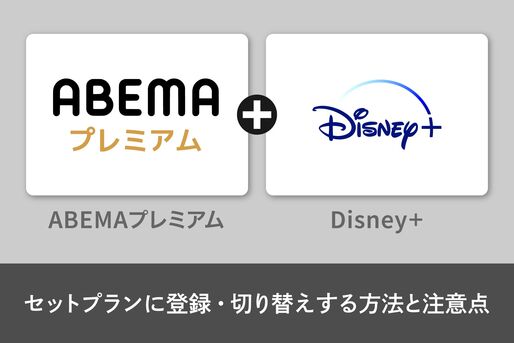人気動画配信サービス「ABEMAプレミアム」と「ディズニープラス」をまとめて楽しめる「ABEMAプレミアム | Disney+ セットプラン」。個別に契約するより毎月500円以上安くなる場合もあり、同じサービス内容をお得に利用できます。すでにABEMAプレミアムやディズニープラスを契約している場合は、事前の解約手続きが必要です。
本記事では、このセットプランの登録方法を「新規登録」「ABEMAプレミアムからの切り替え」「ディズニープラスからの切り替え」の3パターンに分けて解説。あわせて利用前に知っておきたい注意点や、よくある質問もまとめました。
「ABEMAプレミアム」は、月額料金580円(広告つき)あるいは1080円(広告なし)で、対象の限定コンテンツが視聴できる動画配信サービスです。
ABEMAプレミアム | Disney+ セットプランとは?

国内アニメやバラエティをはじめ多彩な作品が楽しめる「ABEMAプレミアム」と、ディズニー、ピクサー、マーベルなどのオリジナルコンテンツが豊富な「ディズニープラス」。この二つのサービスをまとめて利用できるのが「ABEMAプレミアム | Disney+ セットプラン」です。
別々に契約するより料金が安く、登録や切り替えも簡単なのが魅力です。セットプランの特徴やメリットなどを紹介します。
毎月最大で500円以上お得になるセット料金
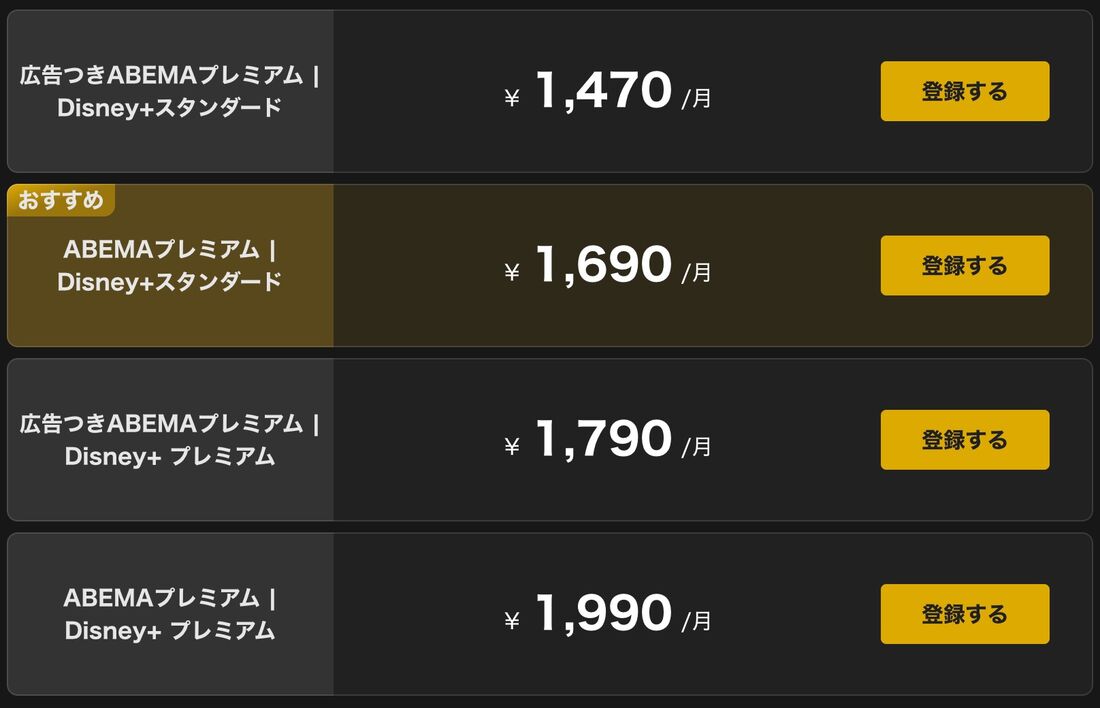
ABEMAプレミアム | Disney+ セットプランは、ABEMAプレミアムとディズニープラスの2つの動画配信サービスをまとめて楽しめるお得なプランです。
ABEMAプレミアム、ディズニープラス、そしてABEMAプレミアム | Disney+ セットプランそれぞれの月額料金は以下のとおりです。
| サービス | 月額料金(税込) | サービス概要 |
|---|---|---|
| ABEMAプレミアム(広告つき) | 580円 |
|
| ABEMAプレミアム(広告なし) | 1080円 |
|
| ディズニープラス(スタンダード) | 1140円 |
|
| ディズニープラス(プレミアム) | 1520円 |
|
| サービス | セットプラン月額料金 | 個別に契約した場合の月額料金 | 割引率 |
|---|---|---|---|
| 広告つきABEMAプレミアム | Disney+スタンダード | 1470円 | 1720円 | 約14.5%(250円お得) |
| ABEMAプレミアム | Disney+スタンダード | 1690円 | 2220円 | 約24%(530円お得) |
| 広告つきABEMAプレミアム | Disney+ プレミアム | 1790円 | 2100円 | 約15%(310円お得) |
| ABEMAプレミアム | Disney+ プレミアム | 1990円 | 2600円 | 約23.5%(610円お得) |
「広告つきABEMAプレミアム」「ABEMAプレミアム」「ディズニープラス スタンダード」「ディズニープラス プレミアム」を自由に組み合わせてセットプランを利用でき、サービス内容はそれぞれを個別に契約した場合と同じです。
たとえば「広告つきABEMAプレミアム | Disney+ スタンダード」では、ABEMAプレミアムには広告が表示され、ダウンロード機能も利用できませんが、ディズニープラスに広告は表示されず、ダウンロードも可能です。
なかでも、最も割引率が高いのが「ABEMAプレミアム | Disney+ プレミアム」。同じサービス内容を610円安いセット料金で利用できます。両者の契約を検討しているなら、セットプランを選んだほうがより経済的です。
| サービス | プラン | 画質 | 同時視聴 | 広告 |
ダウンロード 機能 |
アカウント 共有 |
倍速再生 機能 |
オリジナル 作品の有無 |
|---|---|---|---|---|---|---|---|---|
| ディズニープラス | スタンダード |
1080p Full HD |
2台 | なし | ◯ | ◯ | なし | ◯ |
| プレミアム |
4K UHD & HDR |
4台 | ||||||
| ABEMAプレミアム | 広告つき |
SD/HD/ フルHD |
1台 | あり | ー | ◯ | ◯ | ◯ |
| 広告なし | 2台 | なし | ◯ |
セットプランでも基本的なサービス内容は変わらず、動画の視聴はABEMAとディズニープラスそれぞれのアプリでおこない、画質や同時視聴台数などの視聴環境も各サービスの仕様に準じます。ABEMAプレミアムでは、アニメやバラエティの見放題に加え、倍速再生などの機能も利用できます。ただし、広告付きプランを選んだ場合は一部制限がある点に注意が必要です。
ディズニープラスはディズニー、ピクサー、マーベルなど豊富なオリジナル作品が魅力で、ABEMAは国内アニメやバラエティに強みがあります。作品ラインナップの重複は少なく、両方を組み合わせることで幅広いジャンルを楽しめるため、セット契約にすることで満足度が高まる人も多いでしょう。
申し込みは専用ページから(支払い方法はクレジットカードのみ)
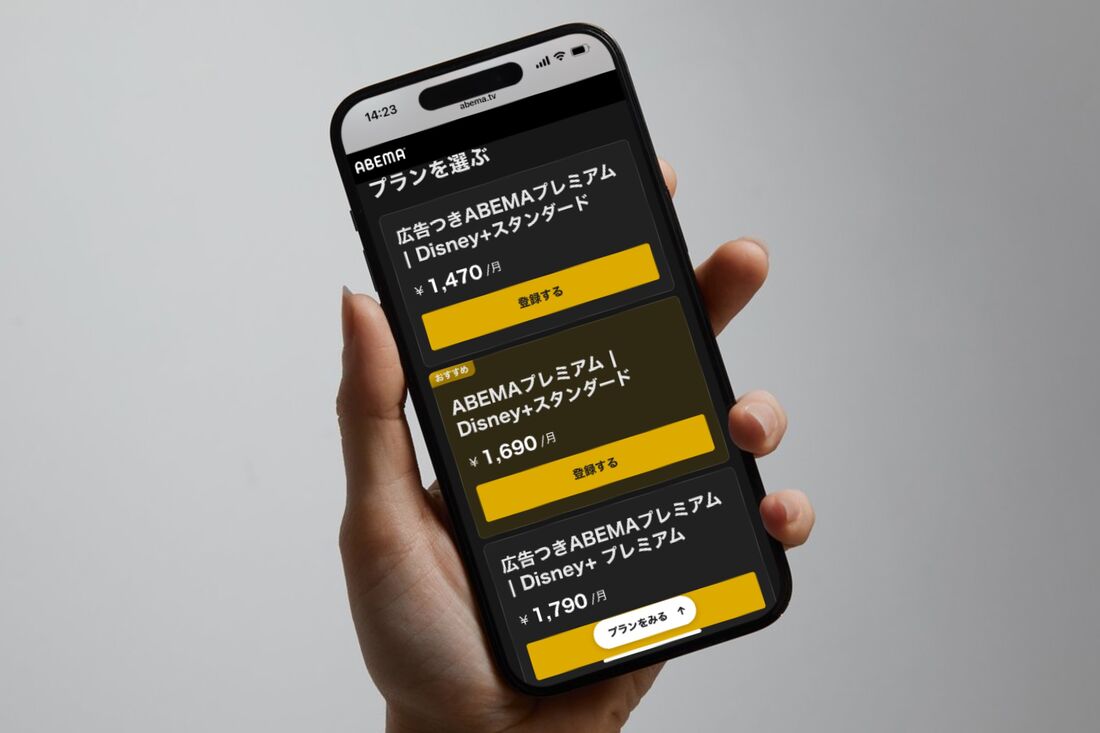
セットプランの登録は、SafariやChromeなどのウェブブラウザから専用ページにアクセスしておこないます。App StoreやGoogle Play Store、Amazonアプリストアといったアプリ経由での申し込みには対応していません。
支払い方法はクレジットカードのみで、PayPayやキャリア決済、プリペイドカードなどは利用できません。ABEMAプレミアムやディズニープラスを個別に契約する場合とは支払い手段が異なるため、この点には注意が必要です。
無料トライアル・年額プランは利用できない
ABEMAプレミアムやディズニープラスに無料トライアルがないのと同様に、ABEMAプレミアム | Disney+ セットプランにも無料トライアルは用意されていません。
また、ディズニープラスには2カ月分の月額料金が割引される年額プランがありますが、セットプランには年額プランがありません。そのため、ディズニープラスを単独で長期利用する予定がある人は、年額プランを選んだほうが結果的にお得になる場合もあります。
登録前にABEMAプレミアムとディズニープラスを解約しておく必要がある

セットプランの登録には、すでに取得しているABEMAアカウントやディズニープラスアカウントをそのまま利用できます。ただし、両サービスで契約中の月額・年額プランはあらかじめ解約が必要で、マイページから直接セットプランへ切り替えることはできません。
また、ABEMAプレミアムもディズニープラスも、解約後は契約終了日まで動画を視聴できます(ディズニープラスの場合、ドコモ経由での契約は即時解約)。ただし、解約から終了日までの期間にセットプランへ新たに登録しても料金は日割りにはならず、二重に支払いが発生する可能性があるため注意が必要です。
損を避けるためには、現在の契約が終了するタイミングを見計らってセットプランに申し込みましょう。 とくに月末や更新日前後に登録すると、余計な費用をかけずにスムーズに切り替えられます。
新規でABEMAプレミアム | Disney+ セットプランに登録する方法
まずは新規でABEMAプレミアム | Disney+ セットプランに登録する方法を解説します。
ABEMAのアカウント登録をする
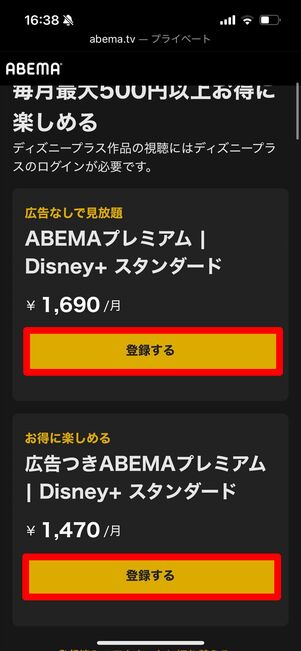
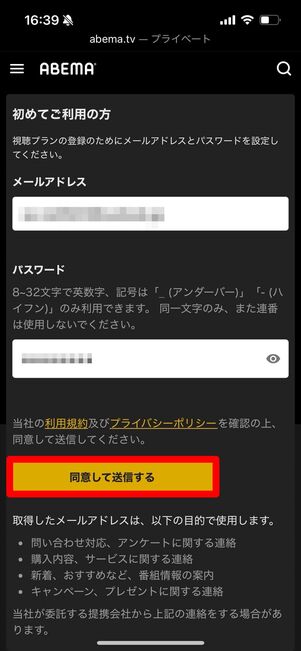
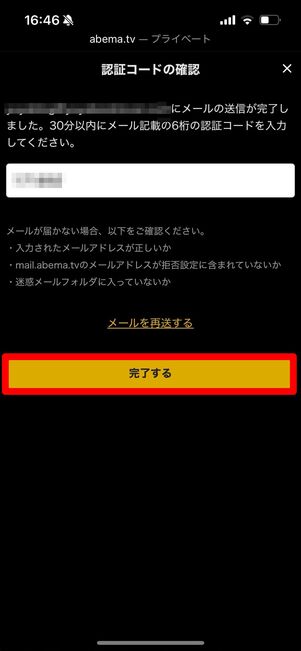
ABEMAプレミアム | Disney+ セットプランへの登録は、専用のウェブサイトからおこないます。アプリ経由では登録できないため注意が必要です。
まず、SafariやChromeなどのウェブブラウザでABEMAプレミアム | Disney+ セットプラン登録ページにアクセスします。プランを選んでをタップしてください。登録にはABEMAの無料アカウントが必要なので、メールアドレスとパスワードを入力し、利用規約を確認後をタップしてください。その後、登録したメールアドレスに認証コードが届くので、コードを入力してを選択すれば手続きは完了です。
すでにABEMAの無料アカウントを持っている場合は、[登録する]→と進みます。
ABEMAプレミアム|Disney+ セットプランに登録する
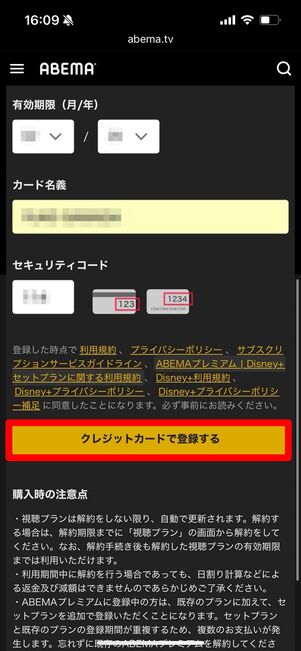
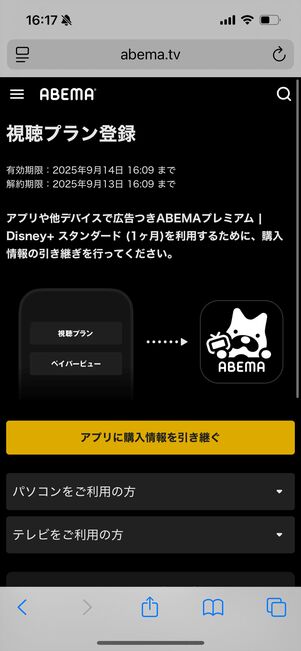
クレジットカード情報を入力して、をタップします。これでABEMAプレミアムの登録は完了です。続いてディズニープラスのアカウント登録をおこないます。
ディズニープラスのアカウント登録をする
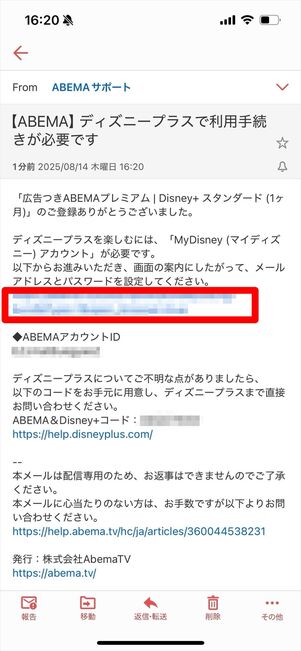

ABEMAサポートから「ディズニープラスで利用手続きが必要です」というメールが届くので、記載されたURLにアクセスします。
表示された画面でメールアドレスを入力し、をタップしてください。入力するメールアドレスは、すでに持っているディズニープラスの無料アカウントでも、新規登録用のメールアドレスでも利用できます。
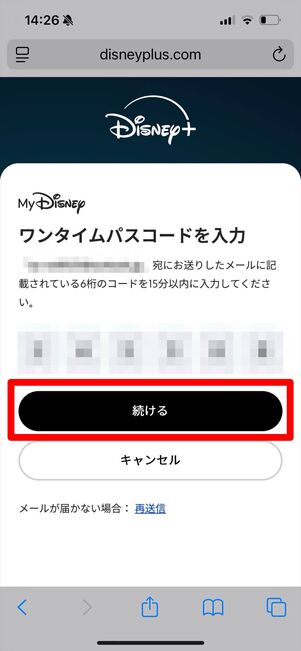
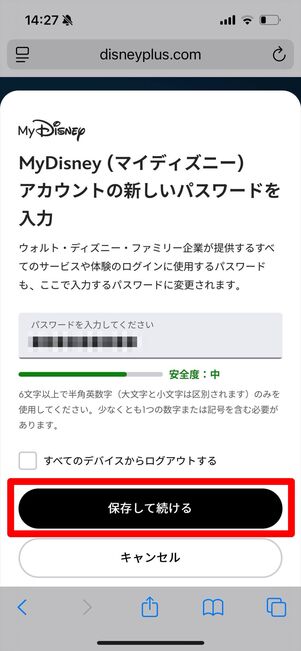
新規登録のメールアドレスを使用する場合は、ワンタイムパスコードがそのメールアドレス宛に送信されます。届いたコードを入力し、をタップしてください。
続いて表示される画面でパスワードを設定し、を選択すれば登録手続きは完了です。あとはABEMAアプリとディズニープラスアプリをインストールしてログインすれば、両サービスの作品を楽しめます。
ABEMAプレミアム会員がセットプランに切り替える方法
ABEMAプレミアム会員がセットプランに切り替える場合は、まず現在のABEMAプレミアムを解約する必要があります。解約後も契約終了日までは動画を視聴できますが、セットプランに登録しても料金は日割りされないため、その期間は二重に料金が発生する可能性があります。
ここでは、ABEMAプレミアム会員がセットプランへ切り替える具体的な手順を解説します。
ABEMAプレミアムを解約する
まずはABEMAプレミアムを解約しましょう。
解約方法は、登録した経路によって異なります。ABEMA公式サイト(ブラウザ)から登録した場合と、iOS/Androidアプリ経由で登録した場合では手順が違うため、以下を参考にそれぞれの方法で手続きを進めてください。
ウェブサイトから登録した場合
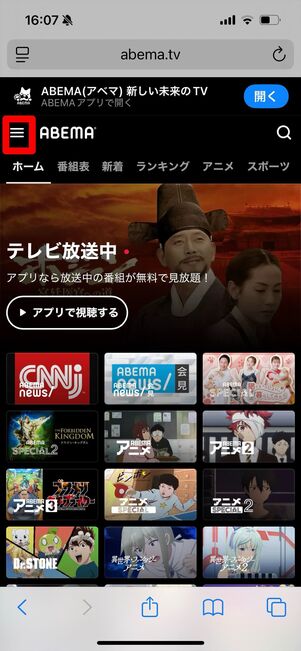
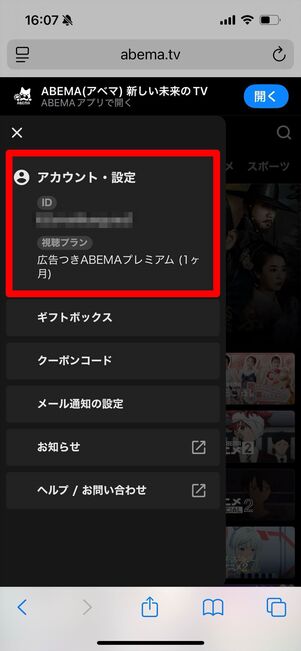
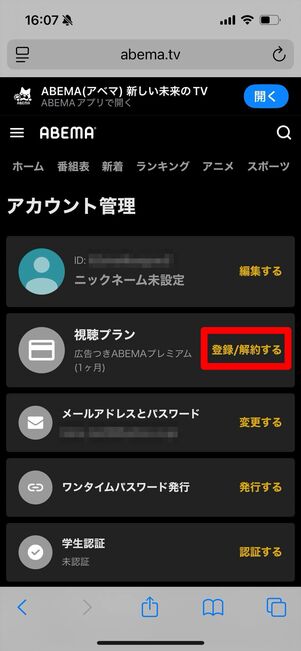
ABEMAのトップページにアクセスし、メニューを開きます。を開き、視聴プランの欄のを選択してください。
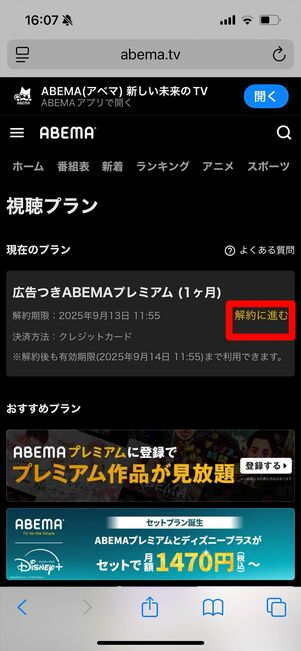
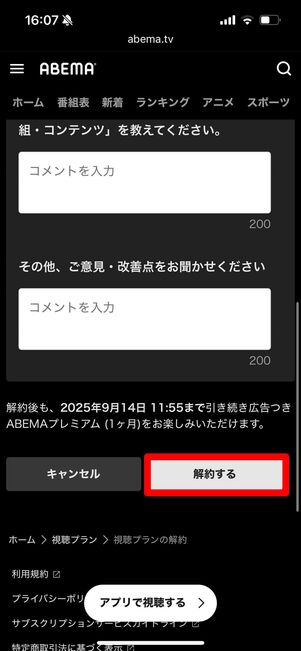
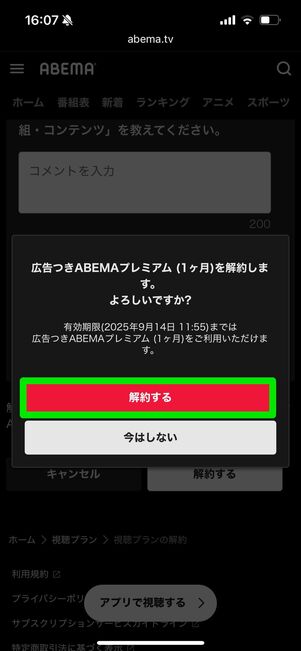
解約したいプランを選択してをタップ。次の画面でアンケートに答え(任意)、をタップします。
最後に確認画面が表示されるので、をタップしましょう。これで解約手続きは完了です。
iOS版アプリから登録した場合

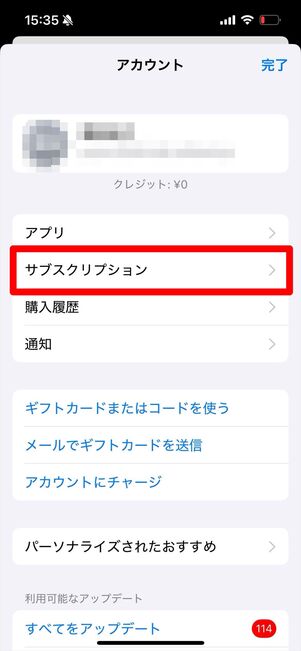
App Storeアプリを開き、右上の名前アイコンをタップしてください。アカウントが開いたらをタップします。
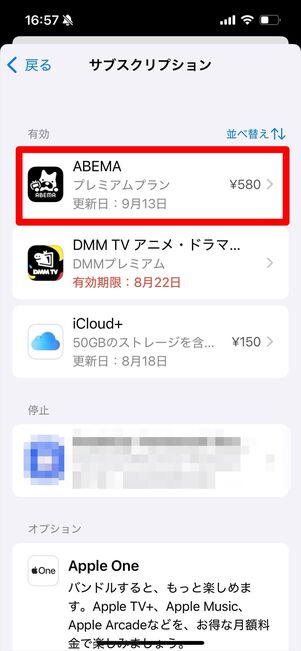
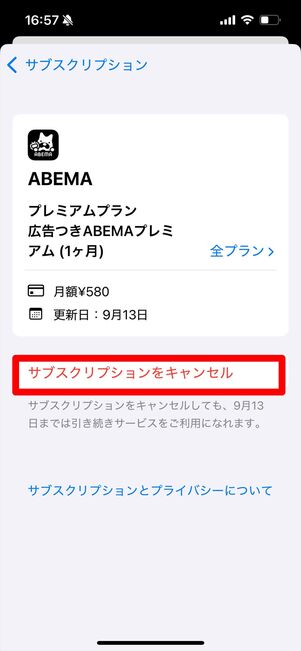
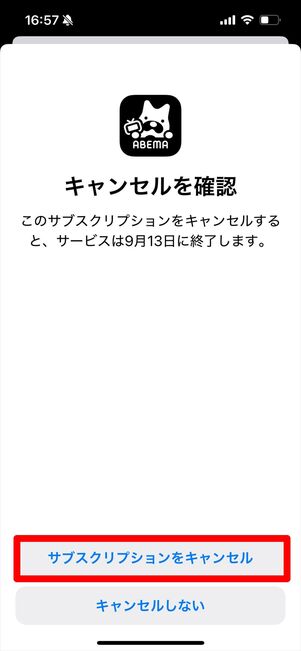
サブスクリプションの中からを選択し、をタップします。確認画面で再度をタップすれば、解約手続きは完了です。
Android版アプリから登録した場合
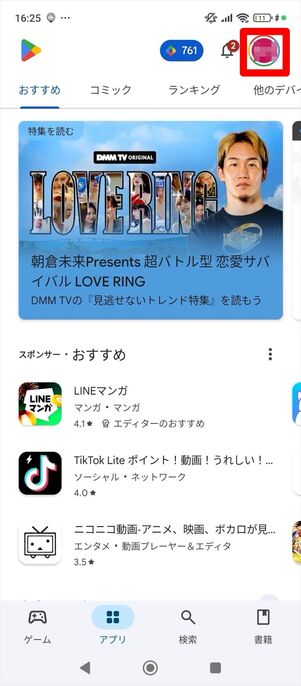
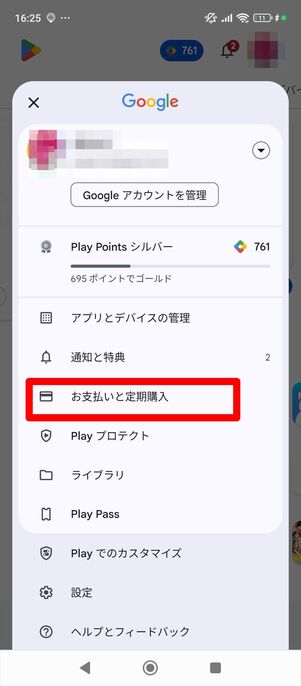
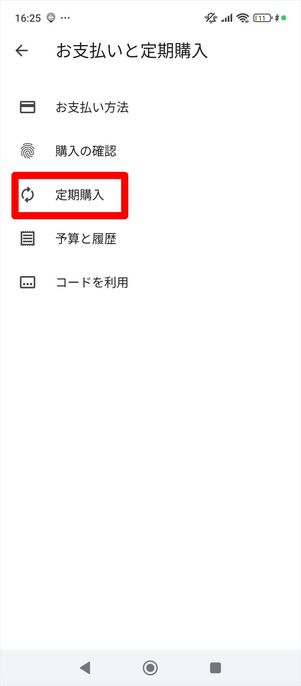
Androidスマホの場合、Google Play Storeアプリから手続きをおこないます。
右上の名前アイコンをタップしてアカウントを開いてください。→の順にタップします。
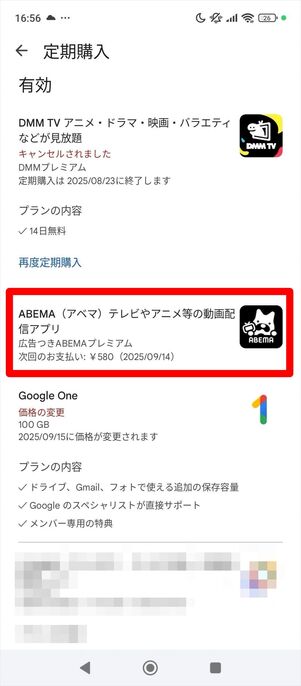
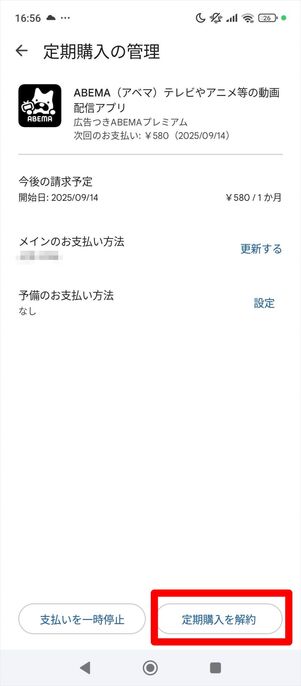
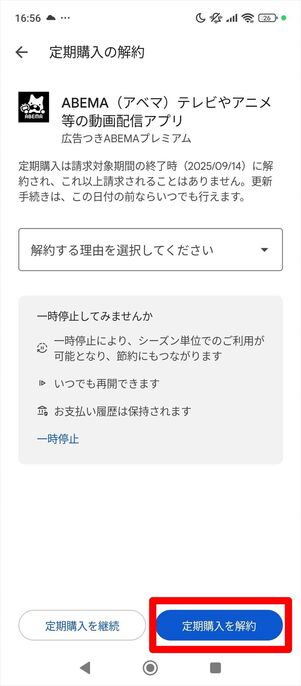
を選択し、次の画面でをタップします。
解約理由を選択して(任意)、再度をタップしてください。これで解約手続きは完了です。
Amazonから登録した場合
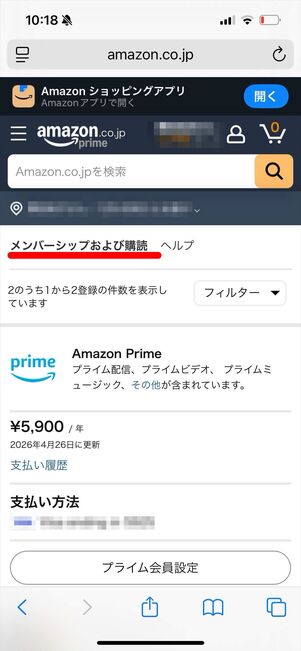
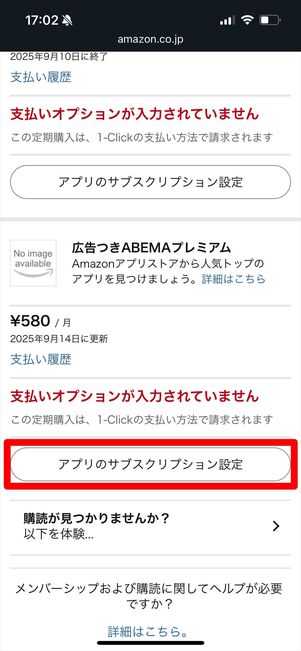
Fire TV Stickのテレビ画面などを通じてABEMAプレミアムに登録した場合は、AmazonウェブサイトまたはAmazonショッピングアプリから解約手続きをおこないます。
Amazonウェブサイトのメンバーシップおよび購読にアクセスし、ABEMAプレミアムの欄からを選択してください。
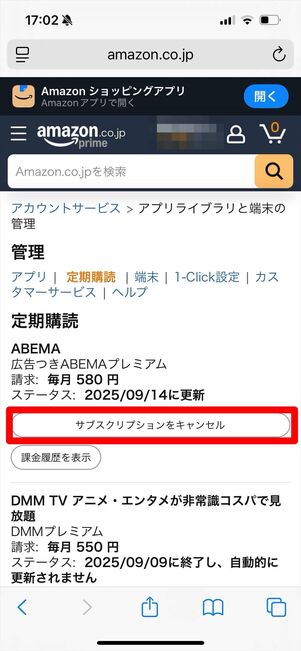
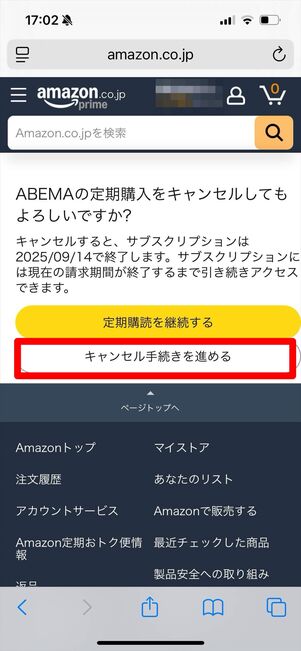
再度ABEMAプレミアムの欄からを選択し、をタップします。これで解約手続きは完了です。
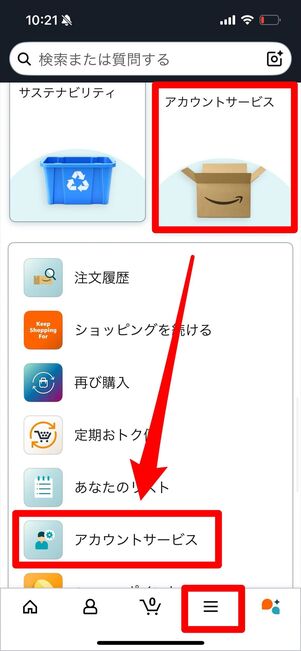
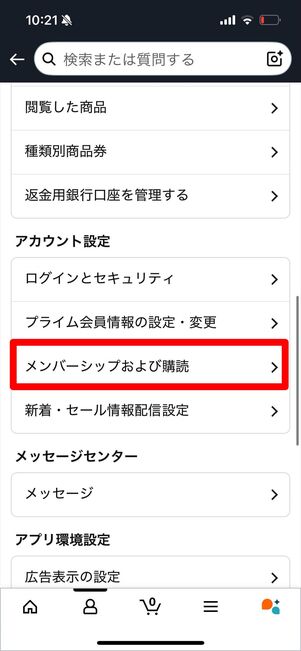
Amazonショッピングアプリから解約する場合、メニュータブを開き、→の順にタップします。「アカウント設定」の欄からをタップしてください。
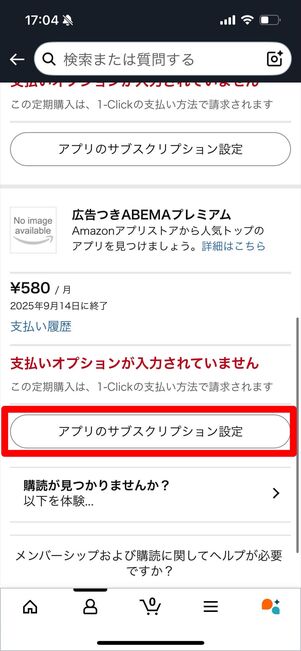
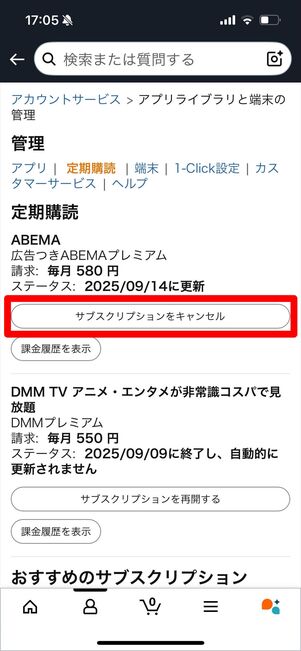
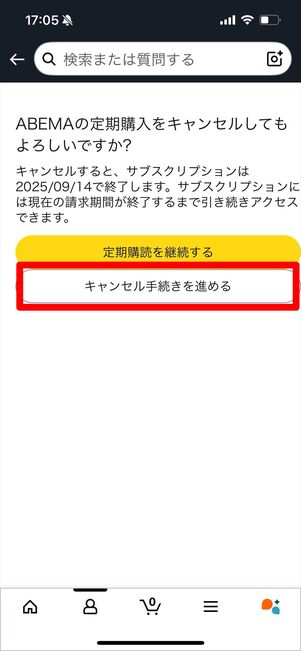
ウェブサイトと同様に、→→の順にタップすれば、解約手続きは完了です。
ABEMAプレミアム|Disney+ セットプランに登録する
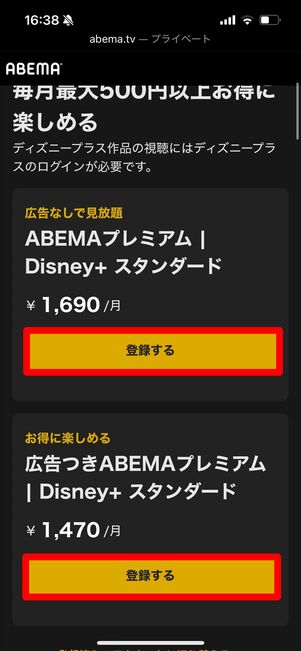
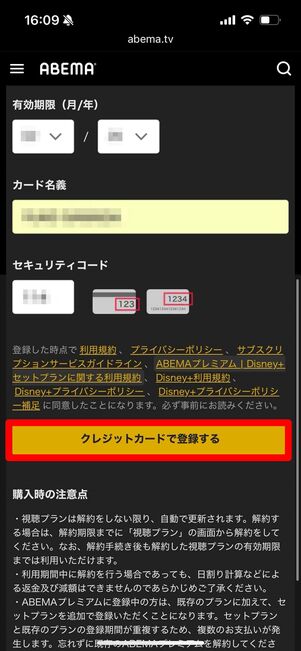
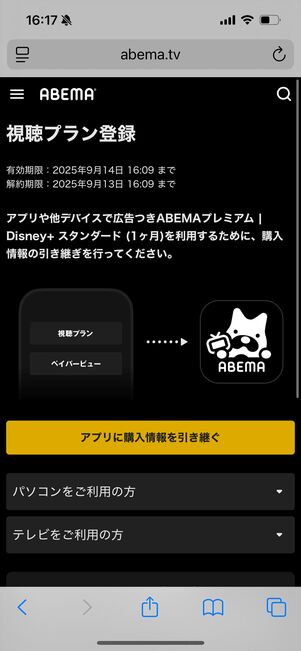
ABEMAプレミアム | Disney+ セットプラン登録ページにアクセスし、プランを選択してをタップします。
先ほど解約したABEMAアカウントにログインしているので、そのまま登録画面に遷移します。クレジットカード情報を入力し、をタップすれば手続き完了です。
ディズニープラスのアカウント登録をする
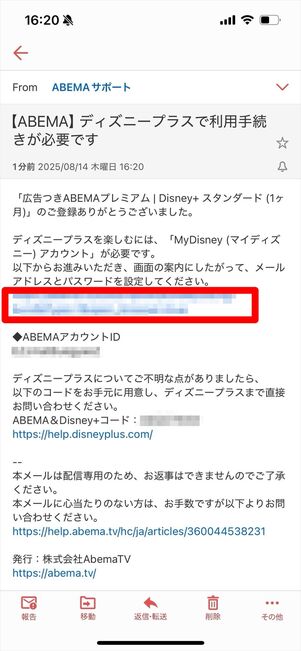
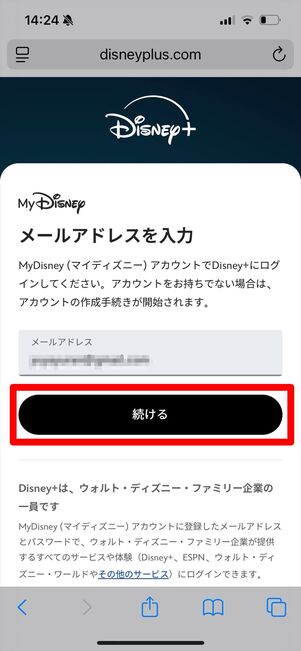
ABEMAサポートから「ディズニープラスで利用手続きが必要です」というメールが届くので、記載されたURLにアクセスします。
表示された画面でメールアドレスを入力し、をタップしてください。入力するメールアドレスは、すでに持っているディズニープラスの無料アカウントでも、新規登録用のメールアドレスでも利用できます。
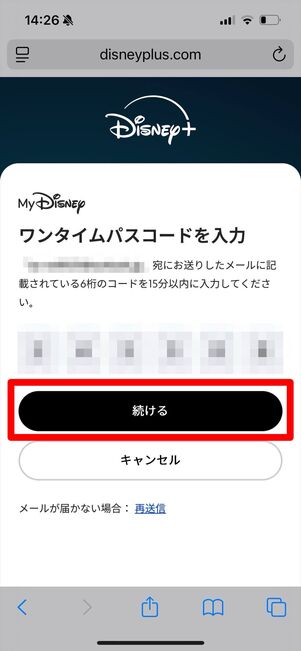
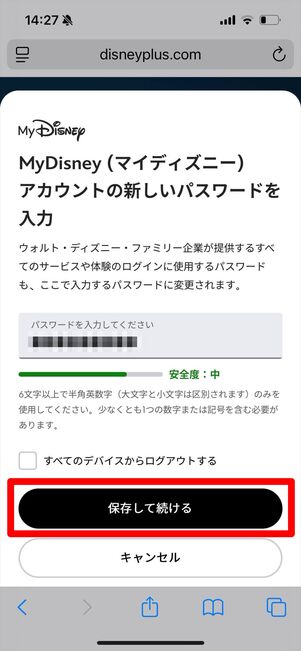
新規登録のメールアドレスを使用する場合は、ワンタイムパスコードがそのメールアドレス宛に送信されます。届いたコードを入力し、をタップしてください。
続いて表示される画面でパスワードを設定し、を選択すれば登録手続きは完了です。あとはABEMAアプリとディズニープラスアプリをインストールしてログインすれば、両サービスの作品を楽しめます。
ディズニープラス会員がセットプランに切り替える方法
ディズニープラス会員がセットプランに切り替える場合も、まずはディズニープラスを解約してからABEMAプレミアム | Disney+ セットプランに登録する必要があります。解約後も契約終了日までは動画を視聴できますが(ドコモ経由での契約を除く)、セットプランに登録しても料金は日割りされないため、その期間は二重に支払いが発生する可能性がある点に注意してください。
ここでは、ディズニープラス会員がセットプランへ切り替える手順を解説します。
ディズニープラスを解約する
まずはディズニープラスの解約手続きをおこないます。ここではディズニープラス公式サイトからディズニープラスを解約する手順を説明します。Amazonアプリから契約している場合は、前述のABEMAプレミアムと同じ方法で解約してください。
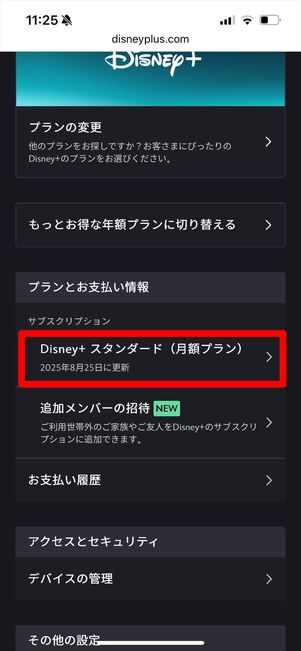
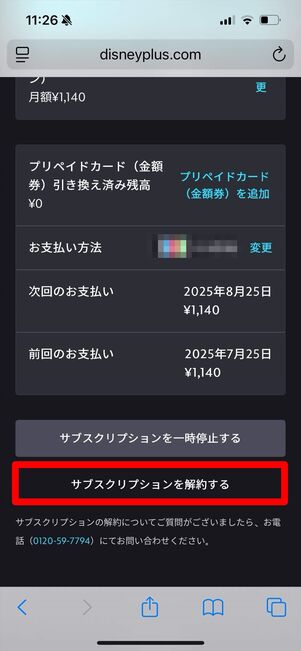
ディズニープラス公式サイトから解約する場合、まずは次の流れで操作をおこないます。
- ディズニープラスのアカウントページにログインする
- 「プランとお支払い情報」の欄から、契約中のサブスクリプションを選択する
- サブスクリプションの詳細画面が表示されたら、そのまま下にスクロールしてをタップする
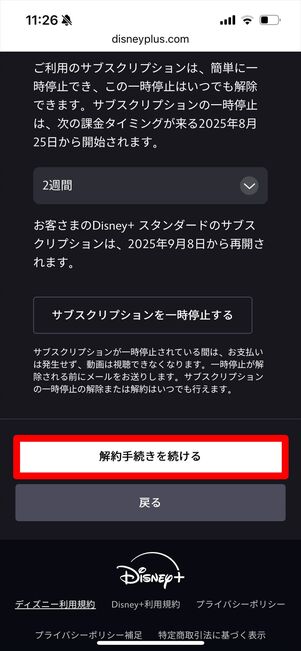
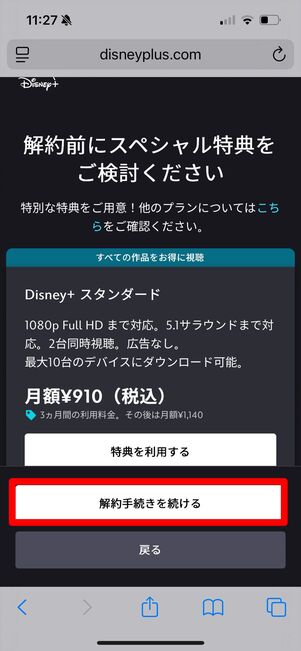
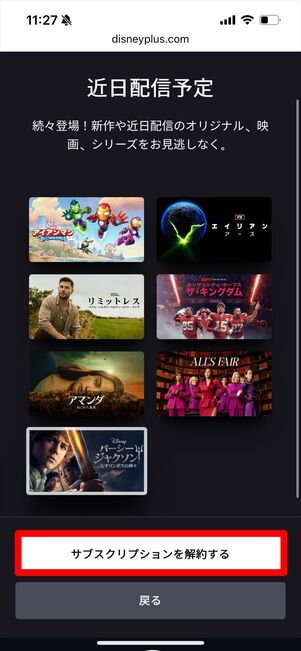
一時停止を勧める画面が表示されますが、をタップします。スペシャル特典が表示された場合も同様に、をタップしてください。
最後にをタップすると、ディズニープラスの解約手続きが完了します。
ABEMAプレミアム|Disney+ セットプランに登録する
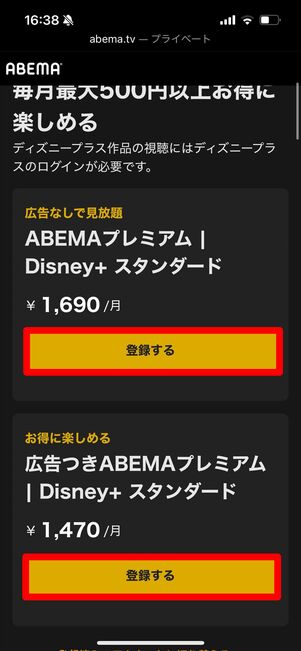
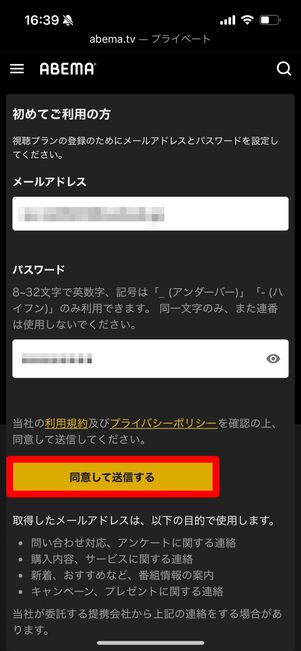
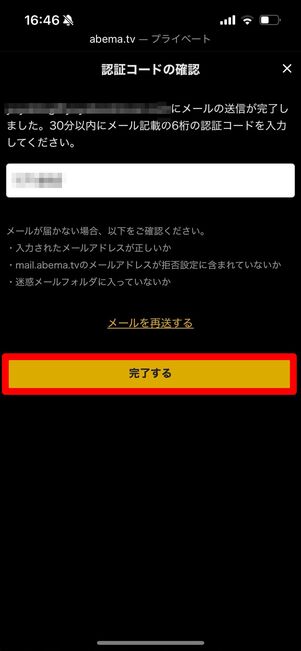
ABEMAプレミアム | Disney+ セットプランへの登録は、専用サイトからおこないます。アプリ経由では登録できないため注意が必要です。
まず、SafariやChromeなどのウェブブラウザでABEMAプレミアム | Disney+ セットプラン登録ページにアクセスします。プランを選んで[登録する]をタップしてください。登録にはABEMAの無料アカウントが必要なので、メールアドレスとパスワードを入力し、利用規約を確認後同意して[送信する]をタップしてください。その後、登録したメールアドレスに認証コードが届くので、コードを入力して[完了する]を選択すれば手続きは完了です。
すでにABEMAの無料アカウントを持っている場合は、[登録する]→[ログイン]と進みます。
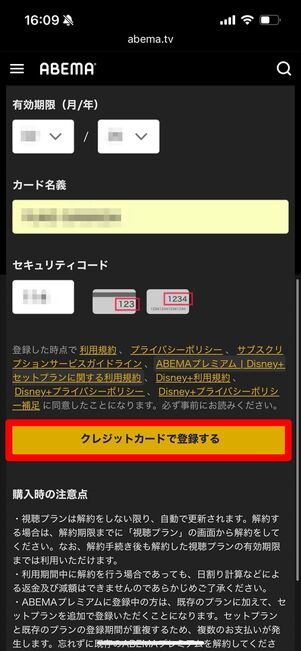
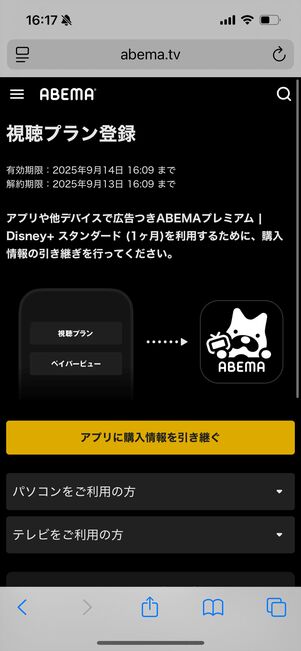
クレジットカード情報を入力して、をタップします。これでABEMAプレミアムの登録は完了です。続いてディズニープラスのアカウント登録をおこないます。
ディズニープラスのアカウントでログインする
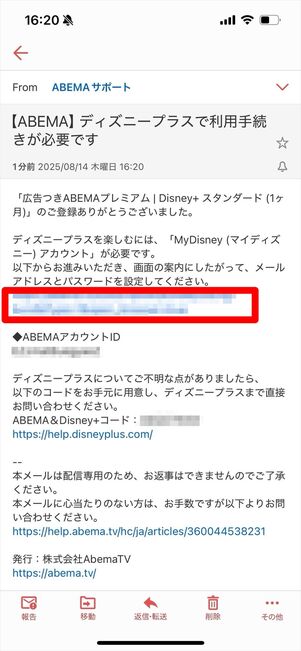
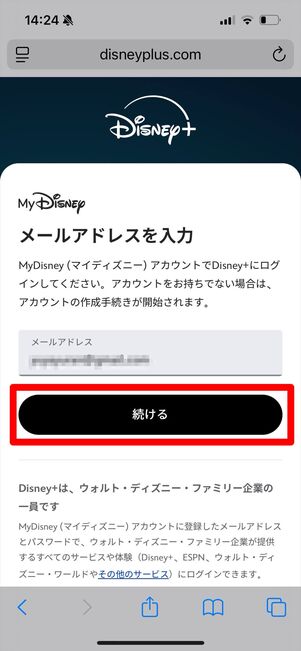
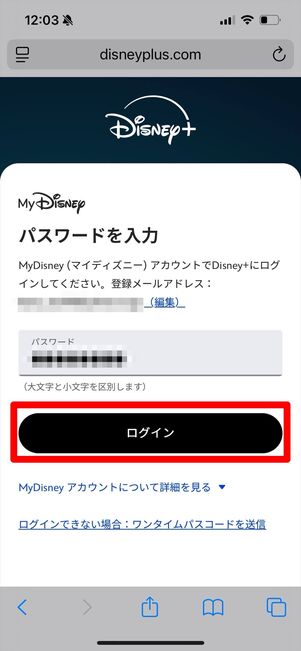
ABEMAサポートから「ディズニープラスで利用手続きが必要です」というメールが届くので、メールに記載されているURLにアクセスしてください。ディズニープラスアカウントのメールアドレスを入力してをタップします。続いて、パスワードを入力してをタップしてください。
これでABEMAプレミアム | Disney+ セットプランの登録手続きは完了です。
ABEMAプレミアム | Disney+ セットプランに関するよくある質問と答え
ABEMAプレミアム | Disney+ セットプランに関する、よくある質問とその答えをまとめています。
ABEMAの広告付きプランの場合、ディズニープラスに広告は入る?
ディズニープラスには広告は入りません。
「広告付きABEMAプレミアム | Disney+ スタンダードプラン/プレミアムプラン」を利用した場合、広告が表示されるのはABEMAプレミアムのみです。ディズニープラスには広告は一切入らず、通常どおり視聴できます。
セットプラン登録後に別のプランへ変更できる?
4種類のセットプラン間で切り替えはできますが、個別契約には変更できません。
登録後は「広告つきABEMAプレミアム × Disney+ スタンダード」など、4種類のセットプランの中で切り替えることが可能です。
ただし、ABEMAプレミアムのみ、あるいはディズニープラスのみといった個別契約に直接変更することはできません。個別契約に戻したい場合は、セットプランを解約したうえで、あらためて各サービスを契約し直す必要があります。
セットプランへの切り替えにおすすめのタイミングは?
現在利用しているディズニープラスやABEMAプレミアムの契約が終了するタイミングがおすすめです。
ABEMAプレミアムもディズニープラスも、解約後は契約終了日まで視聴を続けることができます(ディズニープラスはドコモ経由での契約を除く)。そのため、終了日前にセットプランへ登録してしまうと、既存契約と重複して料金を二重に支払うことになります。無駄な出費を避けるためにも、現在の契約が終了してからセットプランを申し込むのが最も安心です。
セットプランでABEMAとディズニープラスを1つのアプリで視聴できる?
できません。ABEMAとディズニープラスそれぞれのアプリを利用します。
セットプラン専用のアプリはなく、両サービスの動画はそれぞれの公式アプリから視聴します。ABEMA作品はABEMAアプリ、ディズニープラス作品はDisney+アプリで楽しむ仕様です。ログインすれば通常の個別契約と同じ環境で利用できます。